
ઘણા વપરાશકર્તાઓ માટે, હાર્ડ ડિસ્ક પર સંગ્રહિત ડેટા એ ઉપકરણ કરતાં વધુ મહત્વપૂર્ણ છે. જો ઉપકરણ નિષ્ફળ ગયું અથવા અનિયમિત ફોર્મેટ કરેલું હોય, તો તમે વિશિષ્ટ સૉફ્ટવેરનો ઉપયોગ કરીને તેના (દસ્તાવેજો, ફોટા, વિડિઓ) માંથી મહત્વપૂર્ણ માહિતીને દૂર કરી શકો છો.
વિડિઓ સૂચના
નુકસાન થયેલ એચડીડીમાંથી ડેટાને પુનર્સ્થાપિત કરવાની રીતો
ડેટા પુનઃપ્રાપ્ત કરવા માટે, તમે ઇમરજન્સી લોડિંગ ફ્લેશ ડ્રાઇવનો ઉપયોગ કરી શકો છો અથવા ખામીયુક્ત એચડીડીને બીજા કમ્પ્યુટરથી કનેક્ટ કરી શકો છો. સામાન્ય રીતે, પદ્ધતિઓ તેમની અસરકારકતામાં અલગ નથી, પરંતુ વિવિધ પરિસ્થિતિઓમાં ઉપયોગ માટે યોગ્ય છે. આગળ, અમે ક્ષતિગ્રસ્ત હાર્ડ ડિસ્કમાંથી ડેટાને કેવી રીતે પુનઃસ્થાપિત કરવો તે જોઈશું.
જલદી જ પ્રોગ્રામ કામ પૂરું કરે છે, ફાઇલોનો ઉપયોગ કરવા માટે મફત હોઈ શકે છે, યુએસબી મીડિયા પર ઓવરરાઇટ થઈ શકે છે. અન્ય સમાન સૉફ્ટવેરથી વિપરીત, ZAR પહેલાની ડિરેક્ટરી માળખું જાળવી રાખતી વખતે તમામ ડેટાને પુનર્સ્થાપિત કરે છે.
પદ્ધતિ 2: એસેસ ડેટા પુનઃપ્રાપ્તિ વિઝાર્ડ
એસેસ ડેટા પુનઃપ્રાપ્તિ વિઝાર્ડ પ્રોગ્રામનું ટ્રાયલ સંસ્કરણ સત્તાવાર સાઇટથી મફત ડાઉનલોડ માટે ઉપલબ્ધ છે. આ ઉત્પાદન નુકસાનવાળા એચડીડી અને તેમના અનુગામી ઓવરરાઇટિંગથી અન્ય મીડિયા અથવા ફ્લેશ ડ્રાઇવ્સ સુધીના ડેટાને પુનઃપ્રાપ્ત કરવા માટે યોગ્ય છે. કાર્યવાહી:
- પ્રોગ્રામને કમ્પ્યુટર પર ઇન્સ્ટોલ કરો કે જેનાથી ફાઇલોને ફરીથી સેટ કરવાની યોજના છે. ડેટા નુકશાનને ટાળવા માટે, ક્ષતિગ્રસ્ત ડિસ્ક પર સુગંધ ડેટા પુનઃપ્રાપ્તિ વિઝાર્ડને લોડ કરશો નહીં.
- ખામીયુક્ત એચડીડી પર ફાઇલો શોધવા માટે એક સ્થાન પસંદ કરો. જો તમારે સ્ટેશનરી ડિસ્કમાંથી માહિતીને પુનર્સ્થાપિત કરવાની જરૂર હોય, તો પ્રોગ્રામની ટોચ પર સૂચિમાંથી તેને પસંદ કરો.
- વૈકલ્પિક રીતે, તમે કેટલોગમાં ચોક્કસ પાથ દાખલ કરી શકો છો. આ કરવા માટે, "સ્થાન સ્પષ્ટ કરો" બ્લોક પર ક્લિક કરો અને ઇચ્છિત ફોલ્ડરને પસંદ કરવા માટે "બ્રાઉઝ કરો" બટનનો ઉપયોગ કરો. તે પછી, "ઠીક" ક્લિક કરો.
- ક્ષતિગ્રસ્ત મીડિયા પર ફાઇલો માટે શોધ કરવાનું પ્રારંભ કરવા માટે "સ્કેન" બટન પર ક્લિક કરો.
- પરિણામો પ્રોગ્રામના મુખ્ય પૃષ્ઠ પર પ્રદર્શિત થશે. તમે જે ફોલ્ડર્સને પાછા આવવા માંગો છો તેનાં બૉક્સને ચેક કરો અને "પુનઃપ્રાપ્ત કરો" ને ક્લિક કરો.
- કમ્પ્યુટર પર સ્થાન નિર્દિષ્ટ કરો જેમાં તમે મળી આવેલ માહિતી માટે ફોલ્ડર બનાવવાની યોજના બનાવો છો, અને "ઠીક છે" ક્લિક કરો.



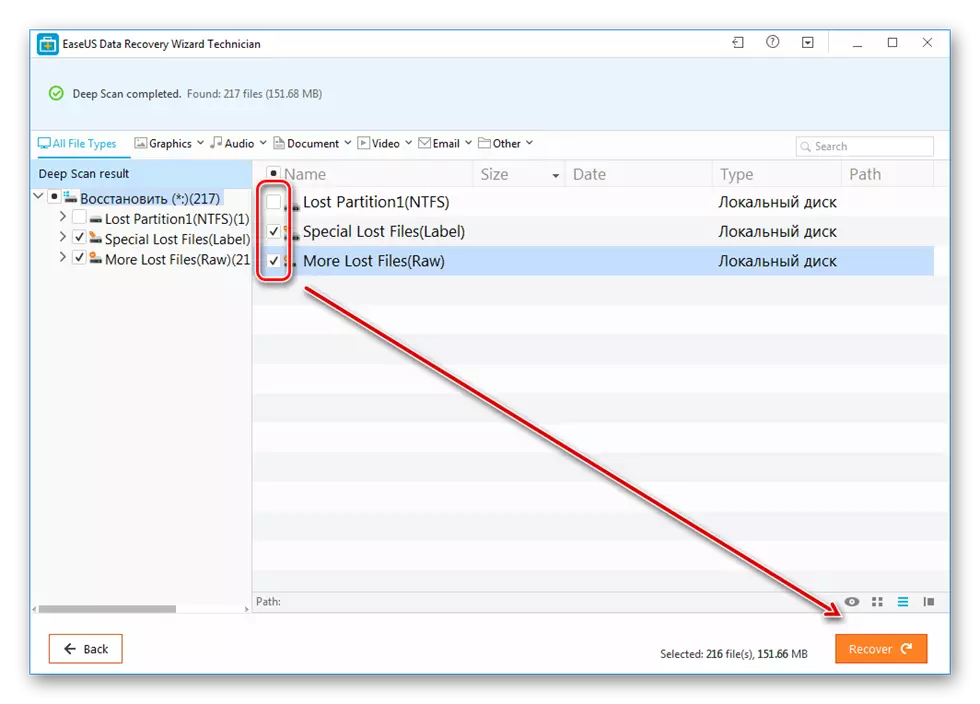
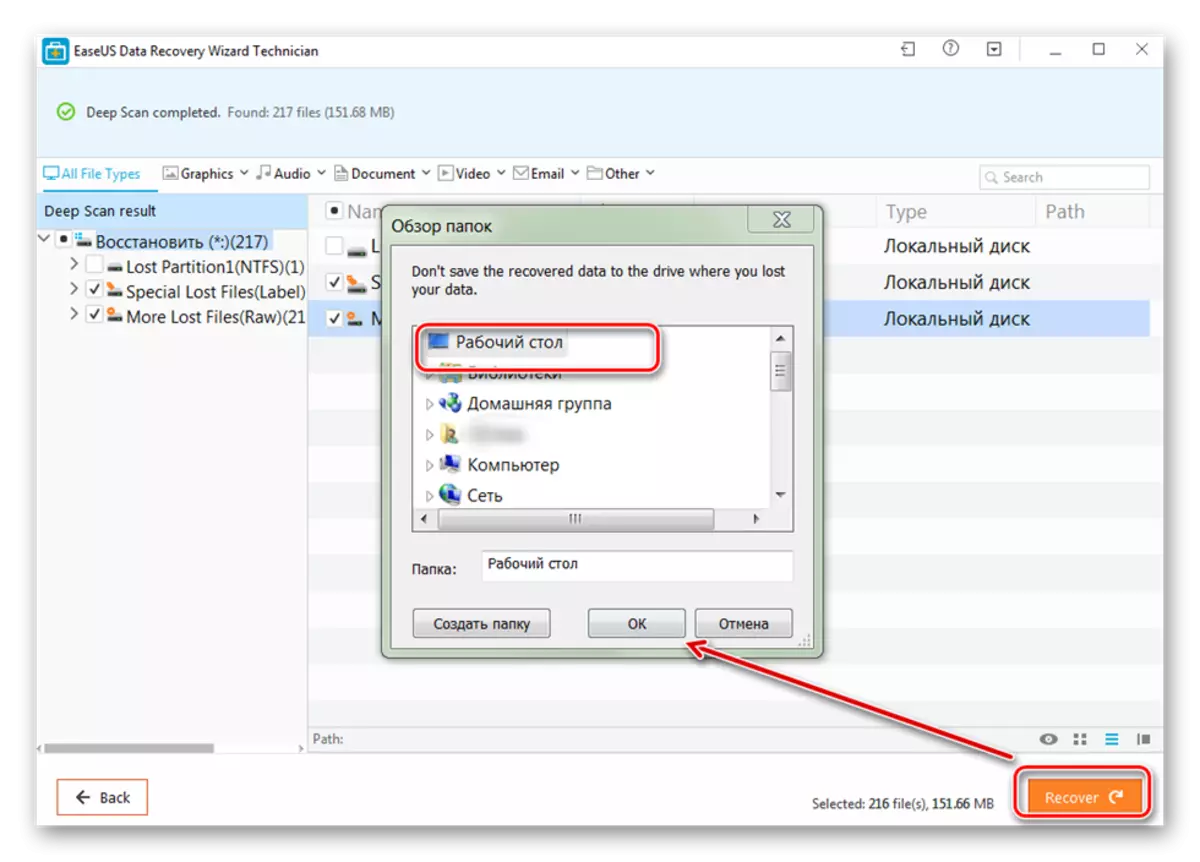
તમે પુનઃપ્રાપ્ત કરેલી ફાઇલોને ફક્ત કમ્પ્યુટર પર જ નહીં, પણ કનેક્ટેડ દૂર કરી શકાય તેવા મીડિયા પર પણ સાચવી શકો છો. તે પછી, તમે કોઈપણ સમયે તેમની ઍક્સેસ મેળવી શકો છો.
પદ્ધતિ 3: આર-સ્ટુડિયો
આર-સ્ટુડિયો કોઈપણ નુકસાન થયેલા મીડિયા (ફ્લેશ ડ્રાઇવ્સ, એસડી કાર્ડ્સ, હાર્ડ ડ્રાઈવો) માંથી માહિતીને પુનઃપ્રાપ્ત કરવા માટે યોગ્ય છે. પ્રોગ્રામ વ્યવસાયના પ્રકારનો ઉલ્લેખ કરે છે અને વિન્ડોઝ ઑપરેટિંગ સિસ્ટમ સાથે કમ્પ્યુટર્સ પર તેનો ઉપયોગ કરી શકાય છે. કામ માટેના સૂચનો:
- તમારા કમ્પ્યુટર પર આર-સ્ટુડિયો ડાઉનલોડ કરો અને ઇન્સ્ટોલ કરો. બિન-કાર્યરત એચડીડી અથવા અન્ય મીડિયા માહિતીને જોડો અને પ્રોગ્રામ ચલાવો.
- મુખ્ય વિંડોમાં આર-સ્ટુડિયોમાં, ઇચ્છિત ઉપકરણ અને ટૂલબાર પર પસંદ કરો, સ્કેન કરો ક્લિક કરો.
- વધારાની વિન્ડો દેખાશે. જો તમે ડિસ્કનો વિશિષ્ટ વિભાગ તપાસવા માંગતા હો તો સ્કેન વિસ્તાર પસંદ કરો. વધારામાં, ઇચ્છિત પ્રકારના સ્કેન (સરળ, વિગતવાર, ઝડપી) નો ઉલ્લેખ કરો. તે પછી, "સ્કેન" બટન પર ક્લિક કરો.
- પ્રોગ્રામની જમણી બાજુએ માહિતી દર્શાવવામાં આવશે. અહીં તમે પ્રગતિ અને લગભગ બાકીના સમયને અનુસરી શકો છો.
- જ્યારે સ્કેનિંગ પૂર્ણ થાય છે, ત્યારે આર-સ્ટુડિયોની ડાબી બાજુએ, ડિસ્કની બાજુમાં, જેનું વિશ્લેષણ કરવામાં આવ્યું હતું, વધારાના વિભાગો દેખાશે. શિલાલેખ "માન્ય" નો અર્થ એ છે કે પ્રોગ્રામ ફાઇલોને શોધવામાં સફળ રહ્યો છે.
- મળેલા દસ્તાવેજોની સમાવિષ્ટો જોવા માટે વિભાગ પર ક્લિક કરો.
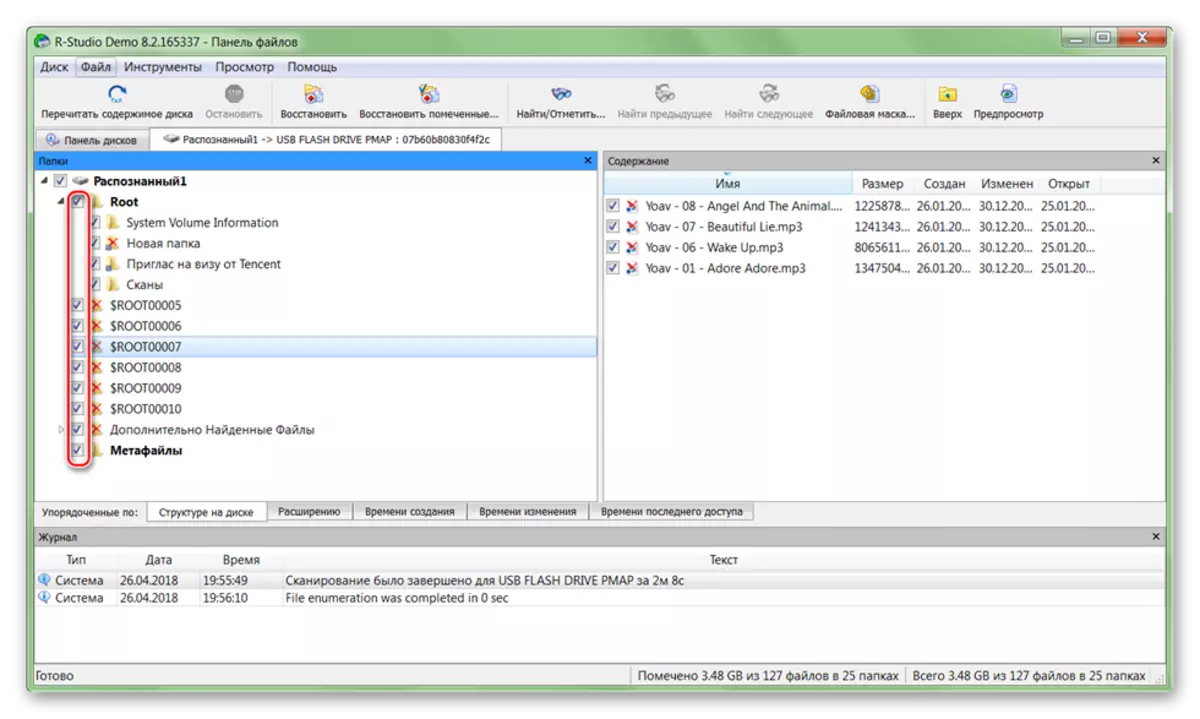
Knotock જરૂરી ફાઇલો અને ફાઈલ મેનુમાં ટિક કરો, "ચિહ્નિત પુનઃપ્રાપ્ત કરો" પસંદ કરો.
- ફોલ્ડરને પાથનો ઉલ્લેખ કરો જેમાં તમે મળી કરેલી ફાઇલોની કૉપિ બનાવવાની યોજના બનાવો છો અને કૉપિ કરવાનું પ્રારંભ કરવા માટે "હા" ને ક્લિક કરો.
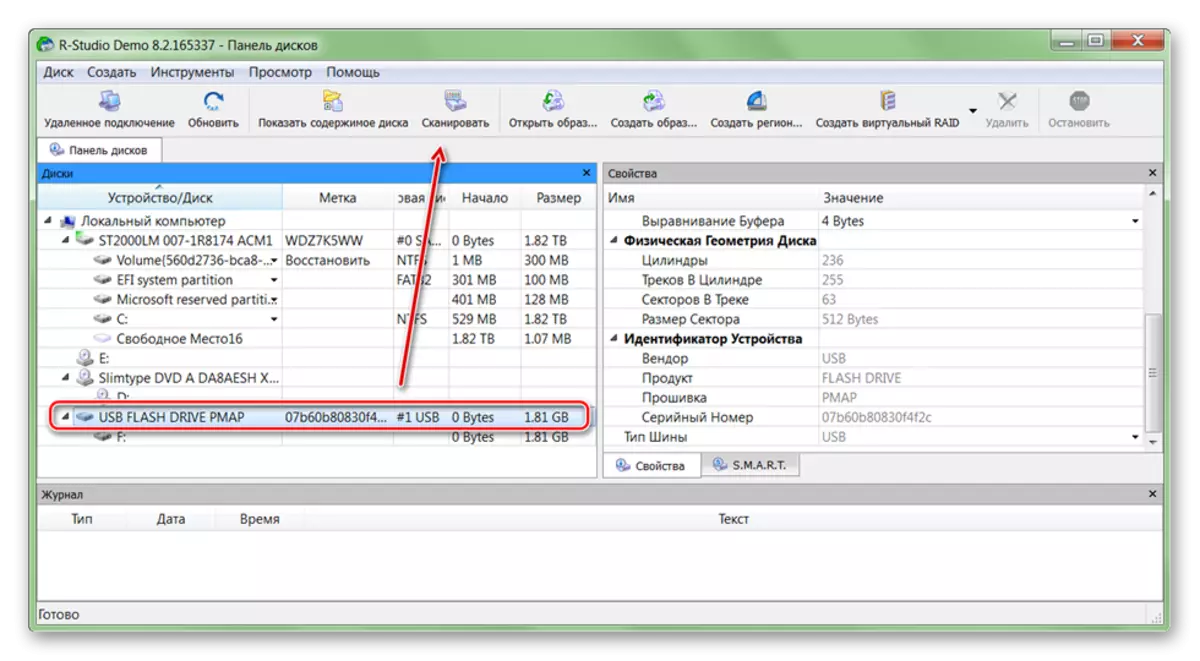
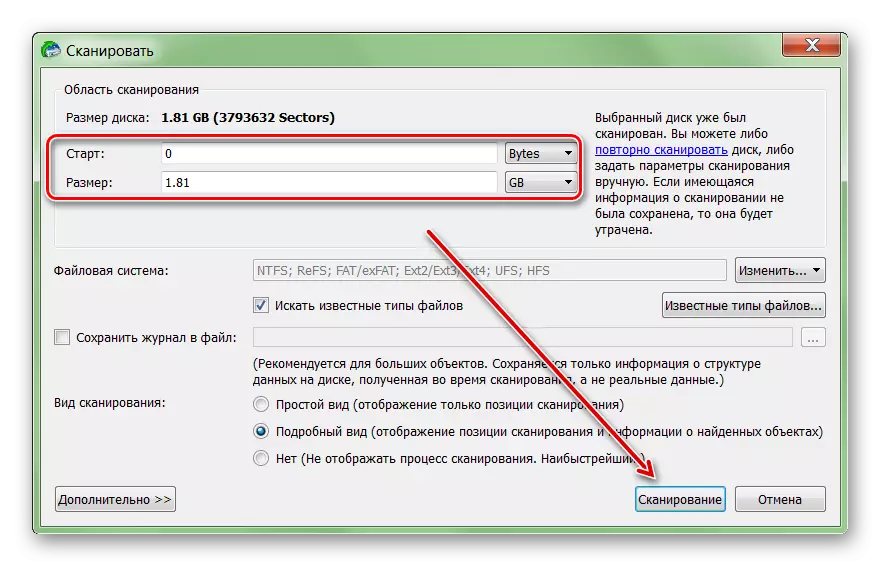
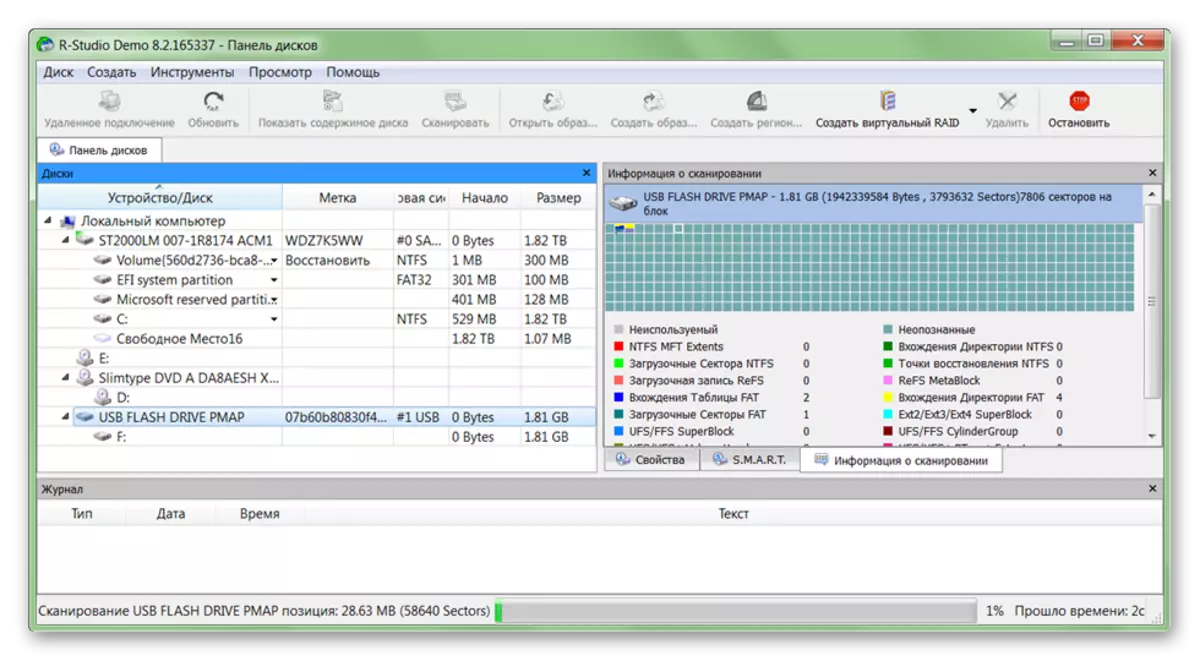
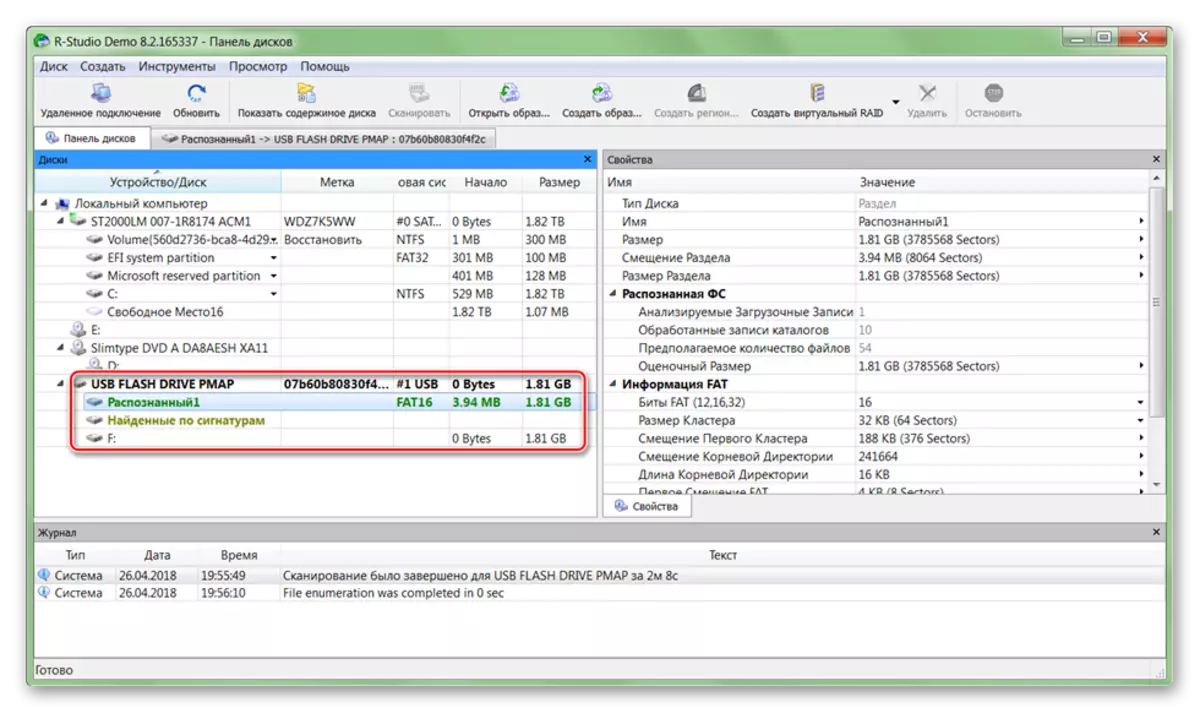
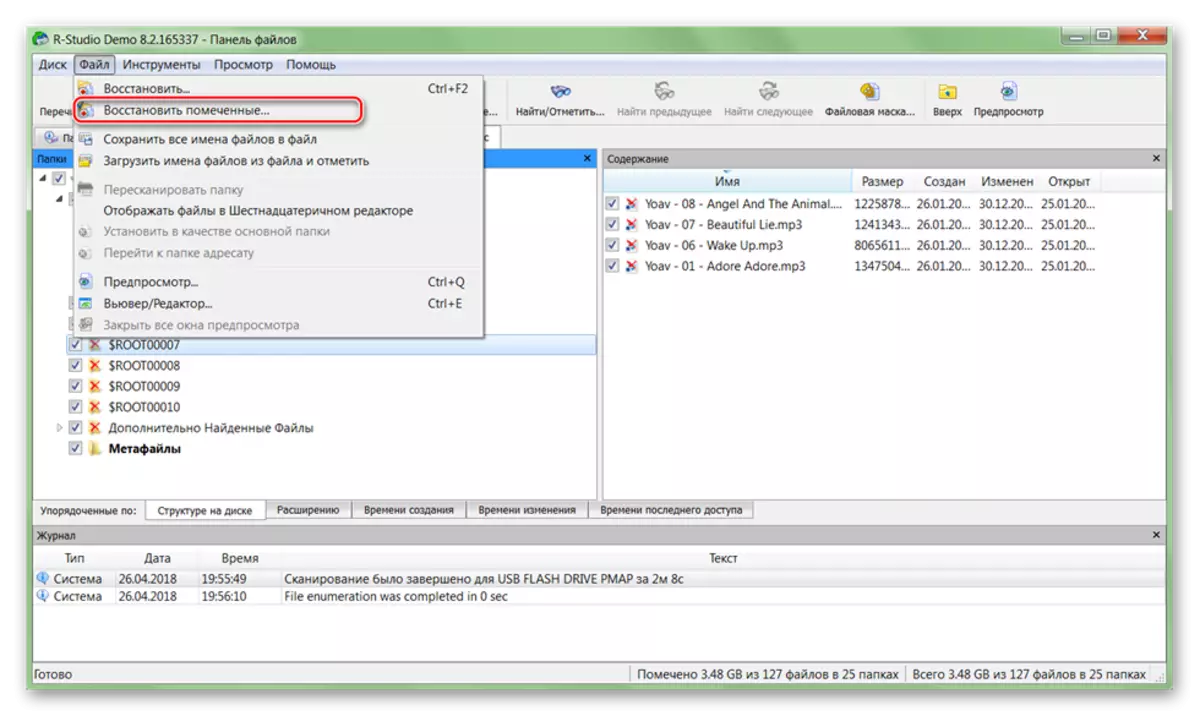
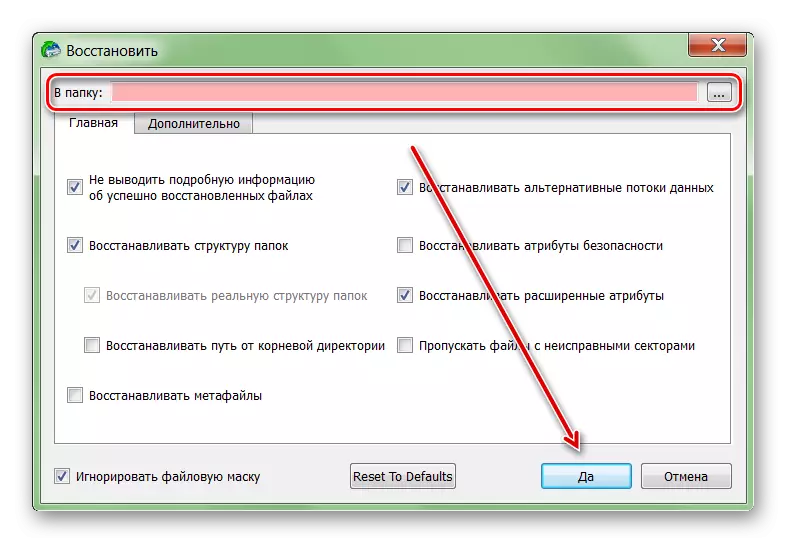
તે પછી, ફાઇલો મુક્તપણે ખોલી શકાય છે, અન્ય તર્ક ડિસ્ક અને દૂર કરી શકાય તેવા મીડિયાને સ્થાનાંતરિત કરી શકાય છે. જો મોટી સંખ્યામાં એચડીડીની યોજના છે, તો પ્રક્રિયા એક કલાકથી વધુ સમય લાગી શકે છે.
જો હાર્ડ ડિસ્ક નિષ્ફળ થઈ હોય, તો તમે હજી પણ તેની પાસેથી માહિતીને પુનર્સ્થાપિત કરી શકો છો. આ કરવા માટે, વિશિષ્ટ સૉફ્ટવેરનો ઉપયોગ કરો અને સંપૂર્ણ સિસ્ટમ સ્કેનીંગ કરો. ડેટા નુકશાનને ટાળવા માટે, ખામીયુક્ત એચડીડી માટે શોધી કાઢેલી ફાઇલોને સાચવવાનો પ્રયાસ કરો અને આ હેતુ માટે અન્ય ઉપકરણોનો ઉપયોગ કરો.
